怎么在bios设置从u盘启动项
电脑使用多了会越来越卡。这时很多人会选择重装系统。但重装系统要制作系统盘。有很多人都不清楚怎么制作。下面就云骑士装机大师为例介绍一下怎么在bios设置从u盘启动项.
在bios设置u盘启动阅读步骤
1、使用云骑士制作系统U盘启动盘。设置Bios启动项为U盘启动。
2、插入U盘启动盘。重新启动电脑。在启动时按住DEL键。
3、移动键盘上的左右箭头。将光标移动到BOOT选项上。
4、向下移动光标到HARD。DISK。DRIVES。按回车键进入下一个界面。
5、移动光标到1st。Drive。LSATA。按回车键进入下一个界面。
6、移动光标到USB:Kingstom。DT。按回车键。
7、出现页面显示1st。Drive。表示第一启动项改为U盘启动。按F10键保存。重启电脑即可。
bios设置u盘启动操作步骤
01 使用云骑士制作U盘启动盘。设置Bios启动项为U盘启动。不同的机型的设置界面有所不同。可以在下表查看U盘启动快捷键。
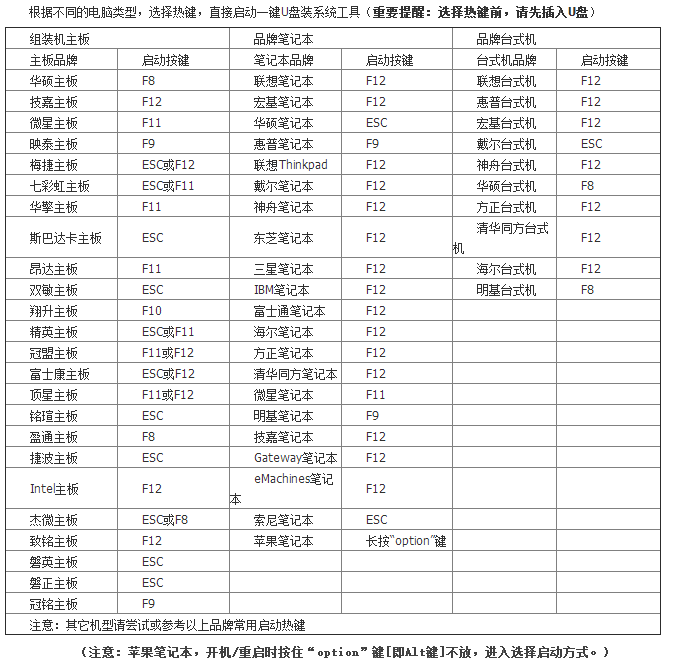
02 插入U盘启动盘。重新启动电脑。在启动时按住DEL键。
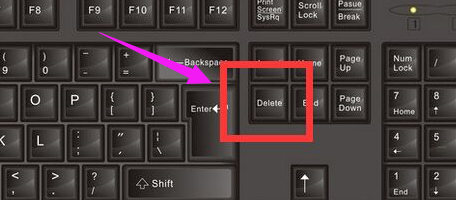
03 移动键盘上的左右箭头。将光标移动到BOOT选项上。
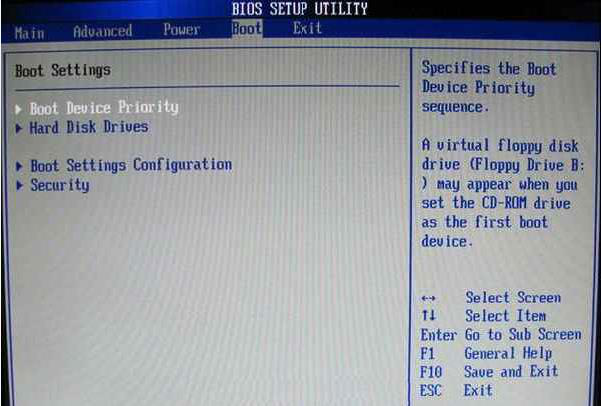
04 向下移动光标到HARD。DISK。DRIVES。按回车键进入下一个界面。
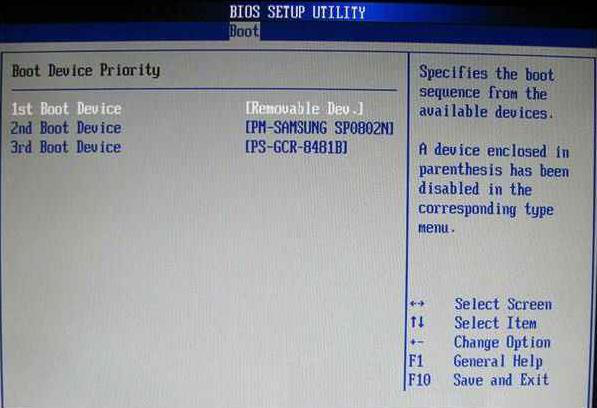
05 移动光标到1st。Drive。LSATA。按回车键进入下一个界面。
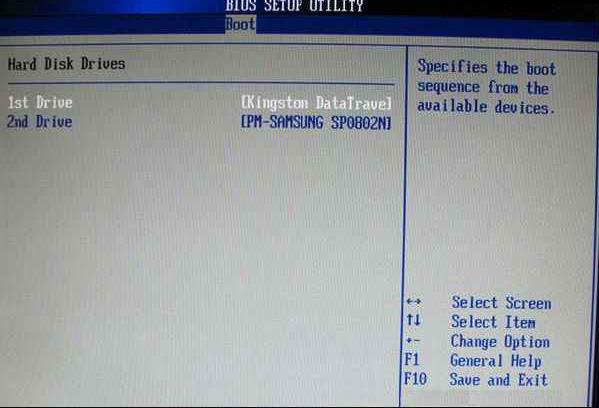
06 移动光标到USB:Kingstom。DT。按回车键。
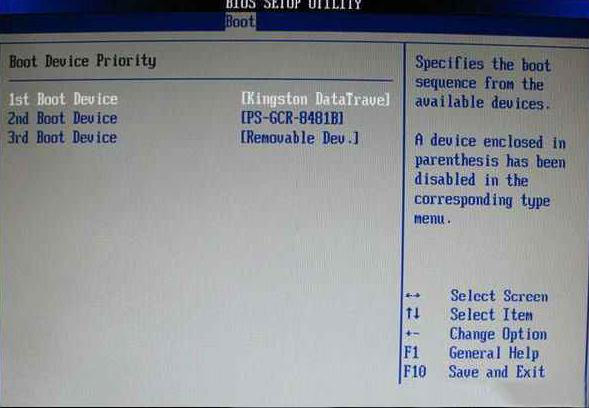
07 出现页面显示1st。Drive。表示第一启动项改为U盘启动。按F10键保存。重启电脑即可。
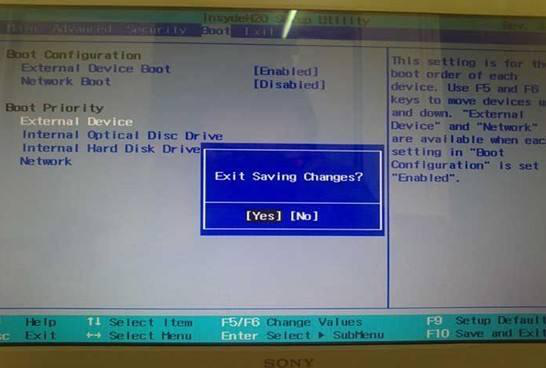
如何从硬盘重装电脑系统视频教程
如何从硬盘重装系统的问题越来越多了。很多朋友都想要知道硬盘重装系统的方法是什么。那么到底硬盘重装系统的方法是什么呢?下面就让给大家带来如何从硬盘重装系统教程吧。
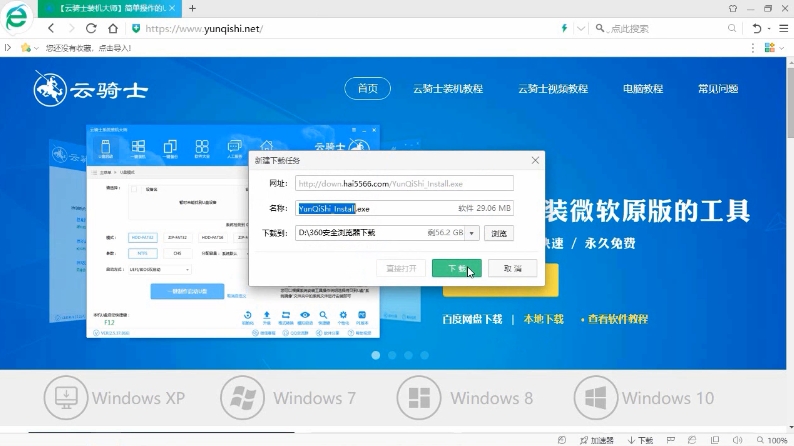
U盘相关问题解答
u盘怎么用?
U盘是常见的电脑数据储存设备。
1.将U盘插入电脑的移动设备接口(USB2.0/USB3.0)。在我的电脑中会显示U盘盘符。点击打开即可往U盘拷贝/移动文件。
2.不需使用U盘的时候。最好不要直接拔掉U盘。虽然U盘支持直接拔出的功能。也不可不注意防护。因为U盘此时可能在传输数据。直接拔掉可能造成数据丢失。也可能因为电流过大而损坏U盘。系统任务栏的右下角有个箭头。用鼠标双击。
3.在电脑的屏幕上出现对话框。就可以安全完成删除硬盘的操作。这样可以保护数据的丢失和磁盘的损坏。根据提示。用鼠标的左键点击“停止”按钮。
4.在电脑屏幕的右下角出现提示你可以安全移除驱动器或者硬件等的信息。这个时候就可以拔出U盘。因为U盘就是电脑提示的所要移除的那个设备。













